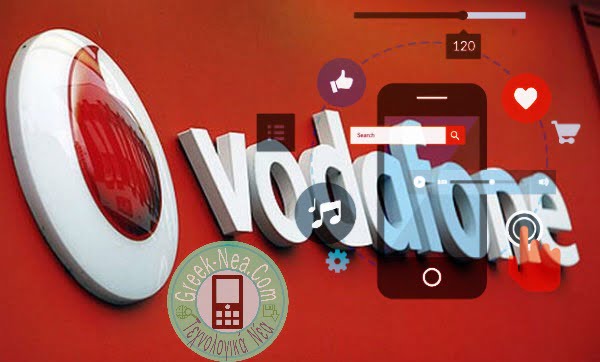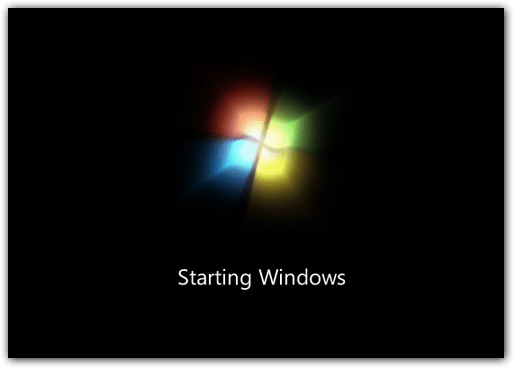Εγκατάσταση Windows 11 25H2 σε παλιούς υπολογιστές (Καθαρή εγκατάσταση βήμα-βήμα). Η νέα έκδοση Windows 11 25H2 (2025 Update) φέρνει βελτιώσεις σε απόδοση, σταθερότητα και τεχνητή νοημοσύνη, αλλά πολλοί χρήστες αντιμετωπίζουν ένα σοβαρό πρόβλημα: οι παλιοί υπολογιστές ή laptop δεν υποστηρίζουν επίσημα την εγκατάσταση. Αν το σύστημά σας δεν διαθέτει TPM 2.0 ή Secure Boot, μην ανησυχείτε — υπάρχει λύση.
Εγκατάσταση Windows 11 25H2 σε παλιούς υπολογιστές
Σε αυτό το άρθρο θα δούμε πώς να εγκαταστήσουμε καθαρά τα Windows 11 25H2 σε έναν παλιό υπολογιστή, ακόμα κι αν δεν υπάρχει καθόλου λειτουργικό σύστημα (fresh install από μηδέν).
🔧 Τι θα χρειαστείτε
Πριν ξεκινήσετε τη διαδικασία, βεβαιωθείτε ότι έχετε:
- Μια USB stick τουλάχιστον 8 GB.
- Το ISO αρχείο των Windows 11 25H2, που μπορείτε να κατεβάσετε από τον άρθρο Εγκατάσταση Windows 11 25H2 σε μη υποστηριζόμενο hardware (Ενημέρωση) ή απευθείας από τη Microsoft.
- Ένα πρόγραμμα δημιουργίας bootable USB, όπως το Rufus (συνιστάται για παλαιότερα συστήματα).
- Πρόσβαση στο BIOS/UEFI του υπολογιστή σας για να αλλάξετε τη σειρά εκκίνησης.
💾 Δημιουργία Bootable USB με Rufus
- Κατεβάστε το Rufus (τελευταία έκδοση).
- Επιλέξτε το αρχείο Windows 11 25H2 ISO.
- Κάτω από την επιλογή “Image option”, επιλέξτε “Extended Windows 11 Installation (no TPM / no Secure Boot)”.
- Πατήστε Start για να δημιουργηθεί το USB.
Αυτό το βήμα θα παρακάμψει αυτόματα τους περιορισμούς της Microsoft, επιτρέποντας την εγκατάσταση ακόμα και σε παλιά μηχανήματα χωρίς TPM.
⚙️ Ρύθμιση BIOS και Εκκίνηση από USB
- Συνδέστε το USB στον υπολογιστή.
- Επανεκκινήστε και μπείτε στο BIOS (συνήθως με F2, DEL ή ESC).
- Ορίστε το USB ως πρώτη συσκευή εκκίνησης.
- Αποθηκεύστε τις αλλαγές και επανεκκινήστε.
Ο υπολογιστής θα ξεκινήσει την εγκατάσταση των Windows 11 από το USB.
🪟 Προσθήκη νέου κλειδιού μητρώου (Registry Key) για bypass
Αν το σύστημα σας εμφανίσει μήνυμα ότι “ο υπολογιστής αυτός δεν πληροί τις απαιτήσεις”, ακολουθήστε τα παρακάτω:
- Πατήστε Shift + F10 για να ανοίξει το Command Prompt.
- Πληκτρολογήστε:
regedit
- Μεταβείτε στη διαδρομή:
HKEY_LOCAL_MACHINE\SYSTEM\Setup
- Κάντε δεξί κλικ στο Setup → New → Key → ονομάστε το LabConfig.
- Μέσα στο LabConfig, δημιουργήστε DWORD (32-bit) τιμές:
BypassTPMCheck→ τιμή1BypassSecureBootCheck→ τιμή1BypassRAMCheck→ τιμή1
- Κλείστε το Regedit και συνεχίστε κανονικά την εγκατάσταση.
Με αυτόν τον τρόπο παρακάμπτετε όλους τους περιορισμούς και η εγκατάσταση των Windows 11 25H2 θα προχωρήσει ομαλά.
🪙 Ενεργοποίηση των Windows 11
Αφού ολοκληρωθεί η εγκατάσταση, μπορείτε να εισάγετε ένα νέο ή παλιό κλειδί προϊόντος (product key) των Windows 10/11.
Αν δεν έχετε, μπορείτε να το κάνετε αργότερα μέσω Ρυθμίσεις → Σύστημα → Ενεργοποίηση.
💡 Συμβουλή
Για ακόμα καλύτερη απόδοση:
- Ενεργοποιήστε τη λειτουργία Trim για SSD.
- Εγκαταστήστε όλους τους drivers μέσω Windows Update.
- Δημιουργήστε ένα σημείο επαναφοράς μετά την πρώτη εκκίνηση.
Η εγκατάσταση των Windows 11 25H2 σε παλιό υπολογιστή είναι απολύτως εφικτή, αρκεί να ακολουθήσετε τα παραπάνω βήματα. Με τη βοήθεια του Rufus και ενός κλειδιού μητρώου (LabConfig), μπορείτε να απολαύσετε όλες τις νέες δυνατότητες του λειτουργικού της Microsoft — χωρίς περιορισμούς.
Σχετικά άρθρα:
- Εγκατάσταση των Windows 11 χωρίς λογαριασμό Microsoft
- Δωρεάν Προγράμματα Κλωνοποίησης Δίσκων για Windows 11
- Πως να ενημερώσουμε τα Windows 11 χειροκίνητα
Εγγραφείτε στο ενημερωτικό μας δελτίο!

Apple iPhone 16 128 GB: 5G Phone with Camera Control, A18 Chip and Lots of Autonomy. Compatible with AirPods; Light Blue
Τιμή: 879.00 €
Προσφορά: 699.00€
💰 Κέρδος: -20%
⏰ Παράδοση: 7-14 ημέρες
Αγορά Τώρα
Apple iPad Air 11'' with M3 Chip: Apple Intelligence, 128GB, 12MP Front and Rear Cameras, Wi-Fi 6E, Touch ID, One Day of Battery
Τιμή: 719.00€
Προσφορά: 599.00€
💰 Κέρδος: -17%
Παράδοση: 7-14 ημέρες
Αγορά Τώρα